Molti videogiochi per PC e Mac privilegiano l’utilizzo della tastiera, offrendo un supporto limitato per i controller di gioco. È possibile ovviare a questa limitazione associando i pulsanti del controller ai tasti della tastiera.
In questo modo, si perderà una parte dell’input analogico. Ad esempio, i joystick si comporteranno come tasti freccia, attivandosi o disattivandosi senza la consueta sensibilità graduale. Tuttavia, per alcuni giochi questo non rappresenta un problema rilevante.
Se l’obiettivo è utilizzare un controller per giocare ai titoli di Steam, la piattaforma offre già validi strumenti integrati per la rimappatura all’interno della modalità Big Picture, rendendola una soluzione più semplice rispetto alle alternative qui presentate. Per un utilizzo a livello di sistema o in giochi non-Steam, sarà necessario ricorrere a un’applicazione di terze parti.
Connessione del Controller
Questo passaggio può sembrare ovvio, ma la varietà di controller disponibili sul mercato può rendere difficoltosa la loro corretta configurazione, soprattutto su macOS. Esiste una guida completa per la maggior parte dei controller tradizionali, a cui è possibile fare riferimento in caso di problemi. Tuttavia, la maggior parte dei controller di ultima generazione dovrebbe essere immediatamente utilizzabile (plug and play) sia su Windows che su macOS. I controller meno recenti potrebbero richiedere driver specifici e una configurazione aggiuntiva.
È possibile verificare la corretta connessione del controller aprendo la scheda “Dispositivi” nelle impostazioni di Windows. Navigare in Impostazioni > Dispositivi > Bluetooth e altri dispositivi, e cercare sotto la voce “Altri dispositivi”.
Su macOS, i controller USB sono generalmente visibili nell’applicazione “Informazioni di sistema”, alla voce “USB”. I controller Bluetooth dovrebbero comparire nel menu Bluetooth presente nella barra dei menu superiore.
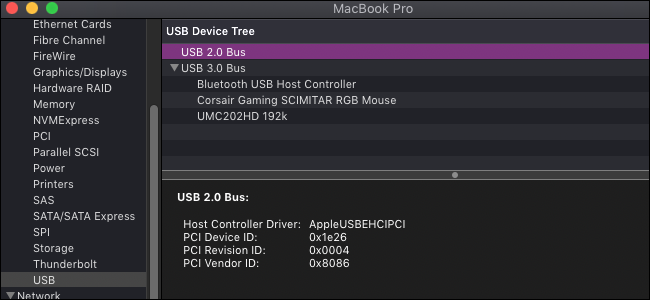
Configurazione per Windows (e Linux) – AntiMicro
Esistono alcune valide opzioni commerciali, in particolare reWASD. Tuttavia, AntiMicro è una soluzione gratuita e open source altrettanto efficace, compatibile anche con Linux.
Scaricare l’ultima versione da Github (oppure la versione portatile se si preferisce non installarla) ed eseguirla.
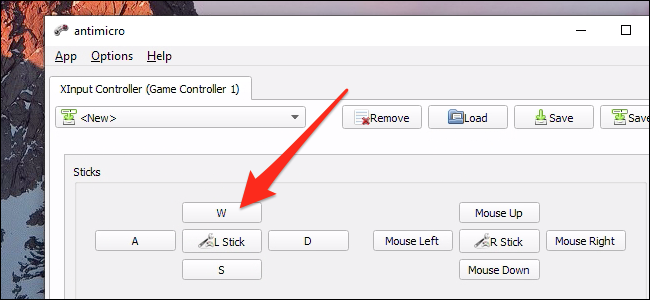
Una volta connesso il controller, comparirà una schermata che mostra tutti gli stick e i pulsanti. Facendo clic su uno di essi, è possibile impostare l’associazione a qualsiasi tasto della tastiera o al mouse. Premendo i pulsanti sul controller, il pulsante corrispondente si evidenzierà in AntiMicro, evitando così di dover decifrare quale sia il “Pulsante 14”.
Associando un joystick ai tasti WASD o alle frecce direzionali, si converte un input analogico in un input digitale, che potrebbe risultare meno reattivo. Tuttavia, è possibile configurare le zone morte e altre impostazioni cliccando sul pulsante “L Stick” al centro.
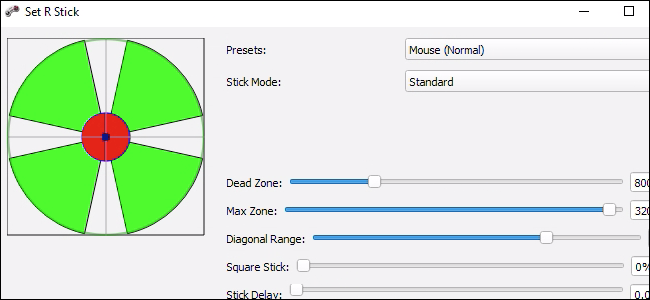
Anche l’associazione dei joystick al mouse funziona bene, ripristinando un certo controllo analogico, ideale per i giochi che richiedono una mira in prima persona.
Nelle impostazioni sono presenti opzioni avanzate, come il supporto per macro e il cambio di profilo. Tuttavia, AntiMicro funziona egregiamente anche nella sua configurazione base, permettendo di rimappare un controller sui tasti della tastiera in modo semplice.
Configurazione per macOS: Enjoyable
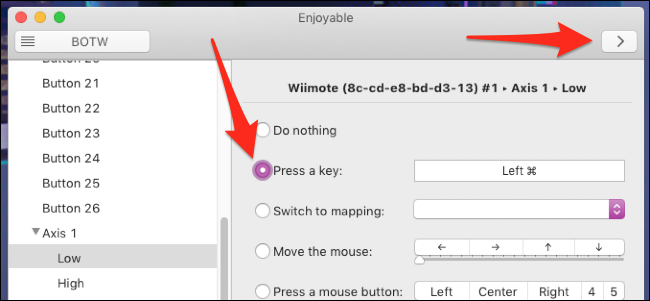
Per macOS, Enjoyable rappresenta un’ottima alternativa ad AntiMicro, risultando ancora più facile da usare. È sufficiente avviare l’applicazione, premere un pulsante sul controller e quindi un tasto sulla tastiera, ripetendo l’operazione per ogni pulsante che si desidera associare. Successivamente, premere il pulsante di avvio (simbolo “>”) nell’angolo in alto a destra. L’applicazione non compare nella barra dei menu di macOS, quindi è necessario tenerla aperta durante l’utilizzo del controller.
Enjoyable supporta profili multipli, il cambio di profilo tramite pulsanti e lo spostamento del mouse. L’associazione dei joystick può risultare un po’ problematica, in quanto tende a passare da un asse all’altro. Tuttavia, con alcuni tentativi, dovrebbe funzionare correttamente.